产品支持
您可以阅览产品的相关CAD文档和视频教程等内容,以便于更好的使用浩辰CAD系列软件。
2021-01-14 5774 CAD软件
CAD异形视口作为必备的高阶技能,经常应用于CAD软件中的布局出图。通过创建局部放大图和分屏显示效果,CAD异形视口可以帮助设计师构建独特的视角,丰富CAD设计方案,持续探索创新价值。下面小编将手把手教你如何在浩辰CAD软件中创建异形视口吧!
在浩辰CAD软件的命令行输入快捷键「MV」,启动异形视口命令MVIEW。命令行提示如下所示。
功能应用细则:
「指定视口的角点」:框选一个矩形,空格确认后,可创建一个常规的矩形视口。
「开和关」:控制是否显示视口中的对象。
「布满」:可以将模型空间的图纸以最大视口显示在布局中。
「锁定」:锁定选取的视口,禁止修改指定视口中的缩放比例因子。
「对象」:选择要剪切视口的对象以转换到视口中。这里对象可以是闭合的多段线、椭圆、样条曲线、面域或圆。
「多边形」:通过指定多个点来创建不规则外形的多边形视口。
「图层2/3/4」:将当前绘图区域分割为2/3/4大小相等的水平或垂直的视图。
创建方法一:多边形绘制
在浩辰CAD软件的命令行输入「MV」,再输入P,使用多边形直接绘制异形视口。

创建方法二:自定义对象创建
在浩辰CAD软件的命令行输入「MV」,再输入「O」,选择提前绘制好的图形对象来创建异形视口。
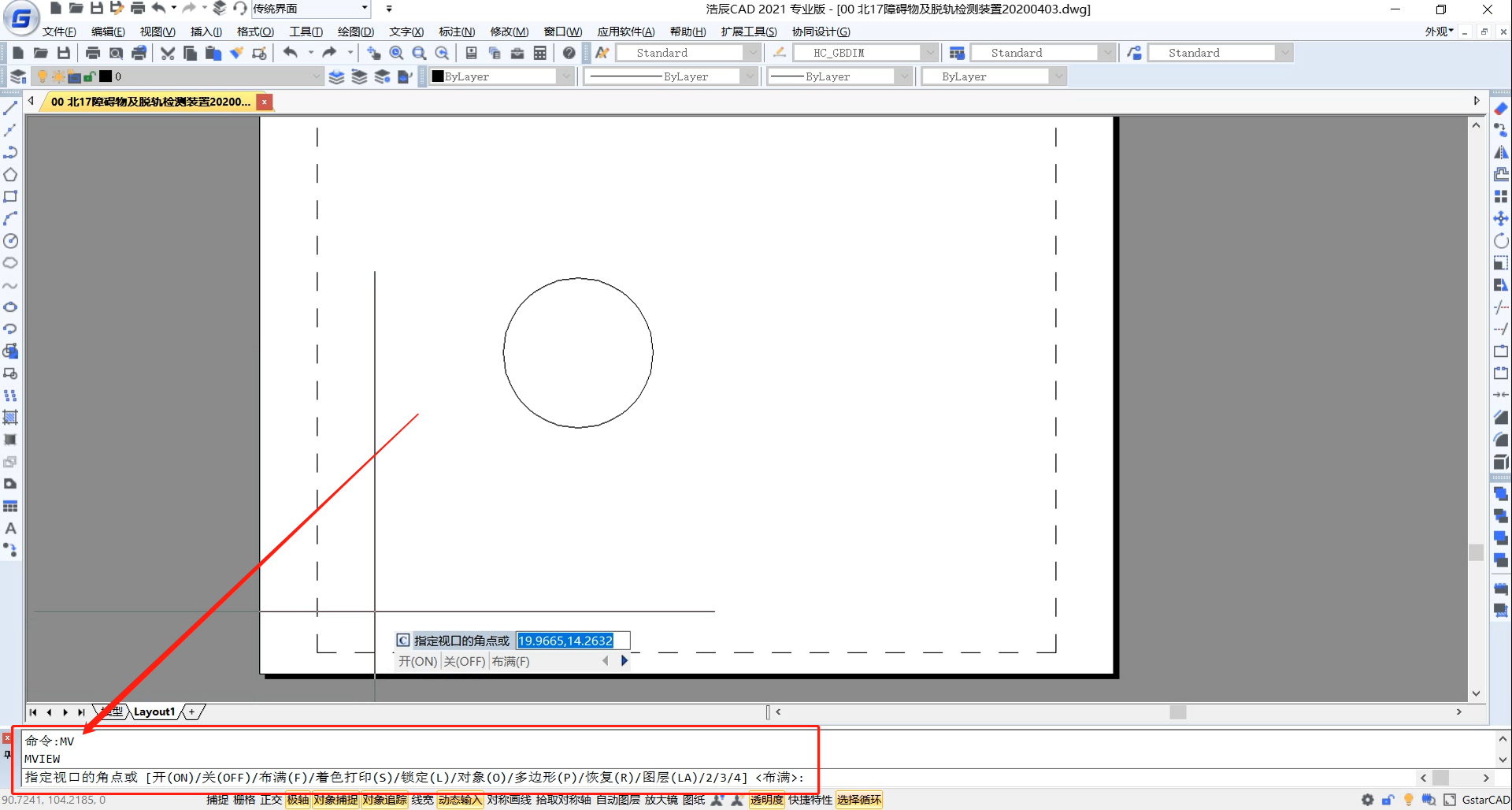
创建方法三:多图形的视口剪裁
在浩辰CAD软件的命令行输入「MV」,再绘制一个矩形视口。空格确认后,提前绘制一个圆形,然后选择视口。右击选择「视口剪裁」,选择提前绘制好的圆形,即可创建异形视口。

创建方法四:绘制图形的视口剪裁
在使用「视口剪裁」时,除了选择提前绘制好的图形,我们还可以直接绘制多边形视口来进行剪裁。
以上就是浩辰CAD软件中创建异形视口的相关操作技巧,各位小伙伴看明白了吗?在以后的CAD制图工作中如果需要创建CAD异形视口时可以参考本篇CAD教程来操作,更多精彩CAD教程请关注CAD资讯专栏。